这个简单的教程展示了如何在Ubuntu 20.04 LTS中的文件浏览器右键菜单中添加以管理员身份打开选项。 是否需要直接从Ubuntu桌面的文件浏览器中以管理员(root)用户权限打开或编辑文件?
这个简单的教程展示了如何在Ubuntu 20.04 LTS中的文件浏览器右键菜单中添加“以管理员身份打开”选项。
是否需要直接从Ubuntu桌面的文件浏览器中以管理员(root)用户权限打开或编辑文件? nautilus-admin有一个扩展名,可以在默认的Gnome桌面上完成此工作。
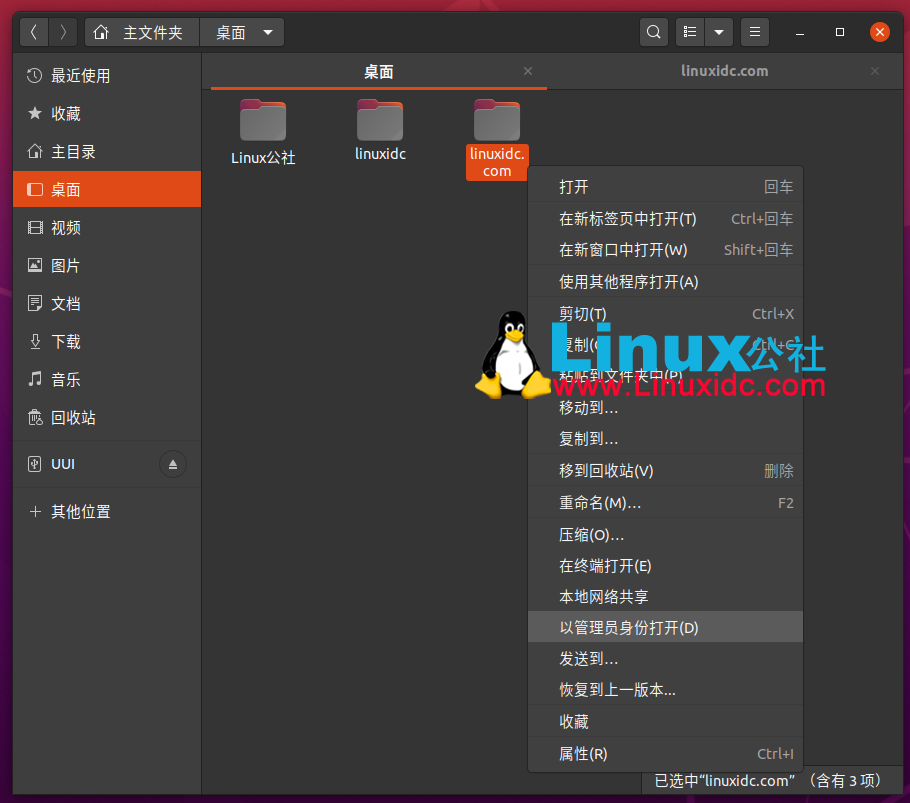
1.通过按键盘上的Ctrl + Alt + T或从应用程序菜单中搜索“终端”来打开终端。
2.终端打开时,运行命令以安装扩展:
linuxidc@ubuntu:~/www.linuxidc.com$ sudo apt install nautilus-admin
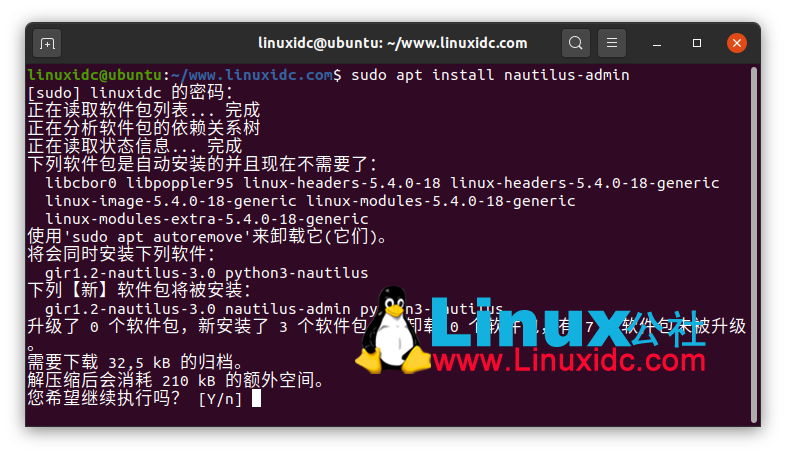
如果您在MATE或UKUI桌面上运行,则可以将nautilus-admin替换为caja-admin或peony-admin。
安装后,运行命令nautilus -q或注销并重新登录以应用更改。
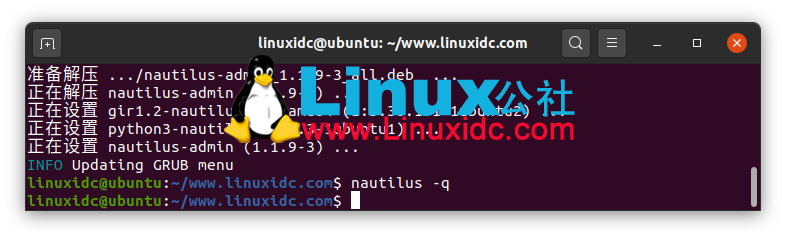
请注意,该扩展名仅添加管理员权限以打开文件夹或编辑文件。 没有“以管理员身份运行”选项以超级用户权限运行程序。
更多Ubuntu相关信息见Ubuntu 专题页面 https://www.linuxidc.com/topicnews.aspx?tid=2
